
Cum se instalează Anaconda Python?
Anaconda este un instrument popular utilizat în învățarea mașinilor și în știința datelor. Este o distribuție gratuită și open-source a limbajului Python și R. Acesta își propune să simplifice gestionarea și desfășurarea pachetelor, adică vă oferă libertatea de a crea un mediu separat cu pachetele care sunt necesare în proiectul dvs. Puteți crea orice număr de medii bazate pe proiectele dvs. cu pachetele necesare. Anaconda vine cu un navigator GUI cunoscut sub numele de navigator Anaconda, care este o interfață grafică de utilizare a pachetelor conda și un prompt anaconda care este interfața liniei de comandă a navigatorului anaconda.
Acest tutorial, vom învăța cum să instalați distribuția Anaconda Python în sistemul dvs. Windows 10 și, în final, cum să porniți interpretul python, astfel încât să puteți rula coduri python folosind promptul anaconda.
Pași pentru instalarea Anaconda Python
Pașii pentru instalarea distribuției Anaconda a Python pe Windows 10 sunt următorii:
Pasul 1: Descărcați Anaconda
Accesați Anaconda.com veți primi următoarea pagină:
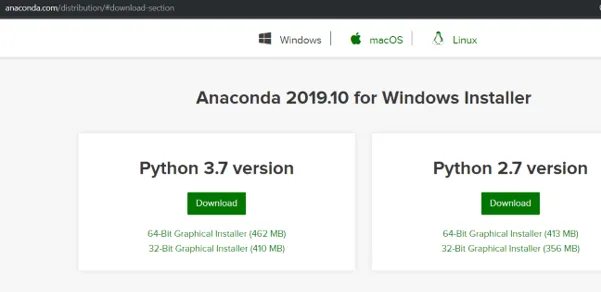
Pasul 2: selectați Windows
Asigurați-vă că distribuția anaconda este pentru Windows făcând clic pe pictograma Windows, deoarece îl descărcăm pentru Windows 10.
Pasul 3: Verificați tipul de sistem
Trebuie să cunoaștem tipul sistemului pentru a selecta instalatorul .exe adecvat pentru sistem. Dacă știți deja tipul de sistem, puteți merge la pasul 4. În continuare, urmați pașii de mai jos:
- Faceți clic dreapta pe Computerul meu
- Accesați Proprietăți
- În secțiunea Sistem, verificați tipul de sistem. Pentru mine, este un procesor bazat pe x64. Urmărește imaginea despre cum va arăta:

Pasul 4: Descărcați instalatorul .exe
Descărcați cea mai recentă versiune de python. În momentul scrierii acestui post, acesta este Python 3.7. Fișierul de descărcare este de aproximativ 462 MB, astfel încât Anaconda să dureze ceva timp. Dacă tipul dvs. de sistem este x64 faceți clic direct pe butonul de descărcare, faceți clic pe Installer grafic pe 32 de biți.
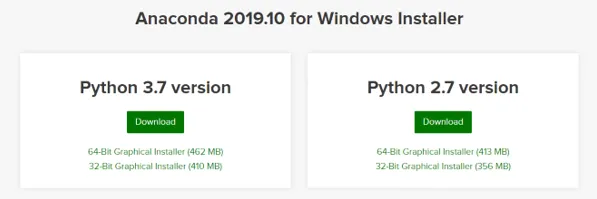
Pasul 5: Rulați fișierul .exe descărcat
După ce fișierul este descărcat, deschideți și rulați instalatorul .exe, veți obține o fereastră de bun venit.
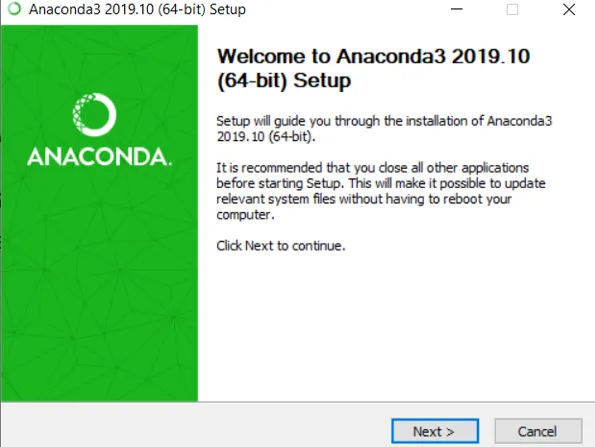
- Faceți clic pe Next. Veți obține o fereastră care prezintă Acordul de licență.

- Faceți clic pe De acord.

- Nu este recomandat tuturor utilizatorilor, deoarece de cele mai multe ori oamenii nu au drepturi de administrare, așa că selectați „Doar eu” și faceți clic pe Următorul.

- Selectați folderul destinație în care doriți să instalați distribuția Anaconda și faceți clic pe Următorul.
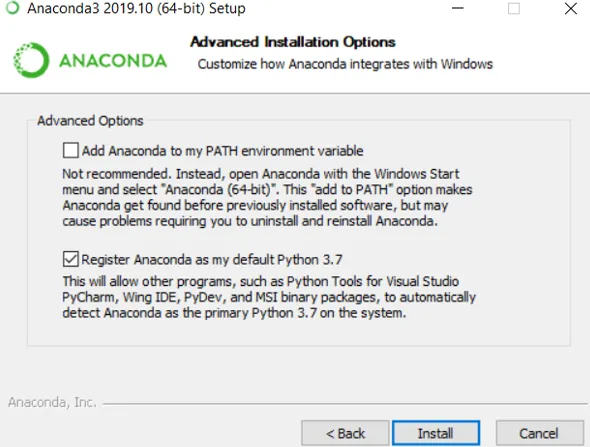
Nu selectați „Adăugați Anaconda la variabila mea de mediu PATH”, deoarece majoritatea utilizatorului nu au drepturi de administrare. Selectați caseta de selectare „Înregistrați Anaconda ca fiind implicit Python 3.7”. Faceți clic pe Instalare. Aceasta va instala Anaconda în sistemul dvs.
Pasul 6: deschideți promptul Anaconda
Odată terminată instalarea anaconda. Accesați Windows start și selectați promptul anaconda.
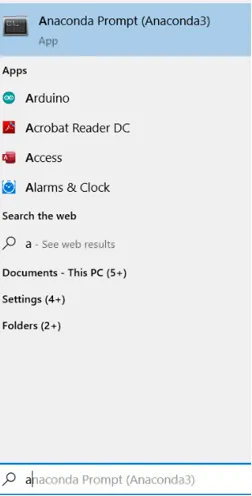
- Aceasta va porni fereastra promptă anaconda care arată ca o fereastră neagră așa cum se arată în captura de mai jos.

Rețineți că veți vedea Anaconda și Anaconda Prompt. Este important să știți că Anaconda Prompt este un shell de linie de comandă, în timp ce Anaconda este o GUI de distribuție piton.
Pasul 7: Rulați Python Interpreter
Tastați comanda python în fereastra de prompt a anaconda și apăsați enter:

- Rețineți versiunea python. Pentru mine, arată „Python 3.7.4”. Simbolurile mai mari decât >>> indică faptul că interpretul piton rulează.
- Asta e. Acum puteți rula comenzile python. Încercați să importați „asta” tastând. Importați acest lucru pe python interpret. Ar trebui să vezi Zen-ul de Python de Tim Peters.
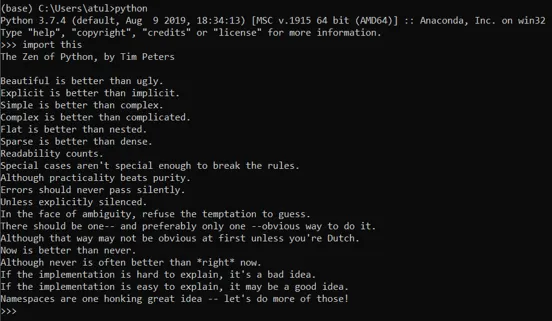
- Puteți închide interpretul piton tastând „exit ()” și apăsați Enter.
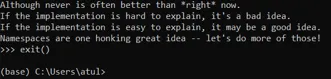
- Pentru a închide promptul Anaconda îl puteți închide utilizând comanda de ieșire sau folosiți mouse-ul pentru a închide.
- Pentru a reporni Anaconda Prompt și utilizați python, puteți merge pentru a începe să selectați Anaconda Prompt și să tastați comanda "python" pentru a porni interpretul python. Dacă ați ajuns la acest pas, felicitări ați instalat cu succes Anaconda Python pe sistemul dvs.
- Dacă doriți să aveți o altă versiune de python, spuneți pytho2.7 în proiectul dvs., atunci puteți crea un mediu separat cu python2.7. Pentru aceasta, utilizați următoarea comandă:

- Rularea acestui lucru va crea un nou env în anaconda numit „nume_nv” pentru a începe tipul de mediu.

Acest lucru va începe mediul care va avea python 2.7. Întrucât mediul conda este independent unul de celălalt, creați orice număr de mediu cu diferite versiuni de python sau orice alte pachete.
Concluzie
Acesta a fost un ghid pentru instalarea distribuției Anaconda cu python. Aici am discutat despre instalarea pitonului anaconda și am învățat cum să avem două versiuni diferite de pitoni. Dezvoltatorii pot instala promptul anaconda folosind pașii arătați mai sus și pot începe să lucreze profesional la codurile lor, creând un mediu separat pentru fiecare proiect.
Articole recomandate
Acesta este un ghid pentru Instalarea Anaconda Python. Aici vom discuta despre diversul pas pentru instalarea anaconda python împreună cu o explicație adecvată. Puteți parcurge și alte articole sugerate pentru a afla mai multe -
- Ce este Python
- Instalați Python pe Linux
- Pași pentru instalarea Python pe Windows
- Arătări în Python
